PPT怎样设置特殊动画效果 PPT特殊动画效果设置方法
时间:2022-10-26 20:40
今天给大家讲的是PPT怎样设置特殊动画效果方法,对PPT特殊动画效果设置方法感兴趣的同学们就一起学习下具体方法吧!
PPT怎样设置特殊动画效果 PPT特殊动画效果设置方法

1、选择【幻灯片放映→自定义动画】命令,
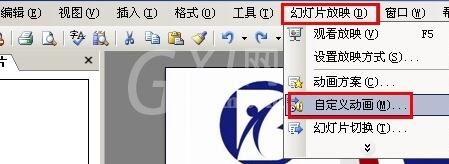
2、打开【自定义动画】窗格,
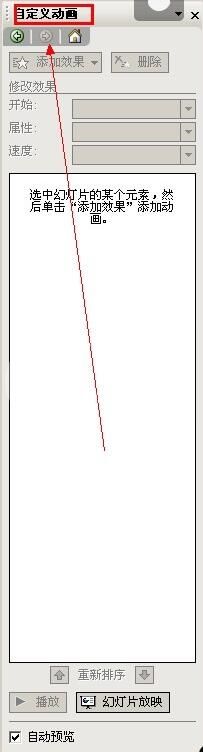
3、选择幻灯片中的对象
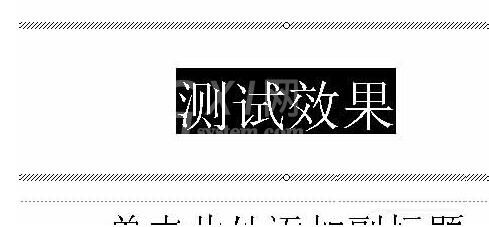
4、然后单击【添加效果】按钮,
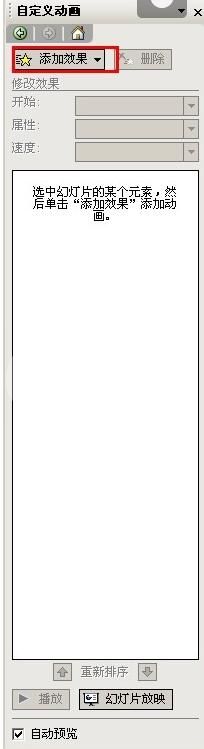
5、选择【进入】效果,
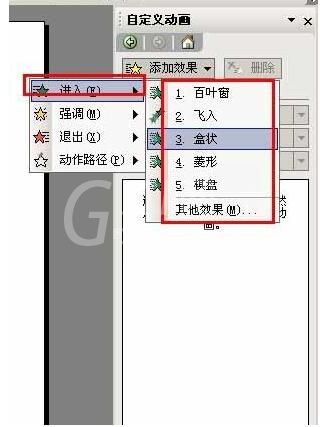
6、接着选择【其他效果】命令,
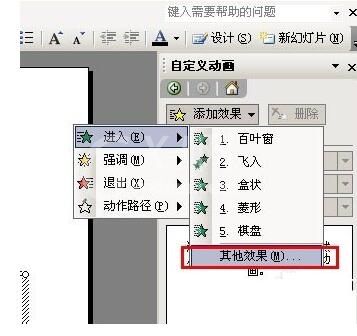
7、在【添加进入效果】对话框中提供了不同类型的【进入】效果,
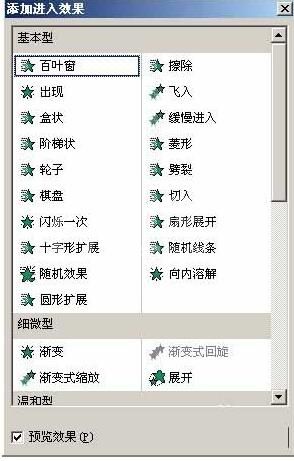
8、可根据实际需要选择其中的效果,最后单击【确定】按钮即可。
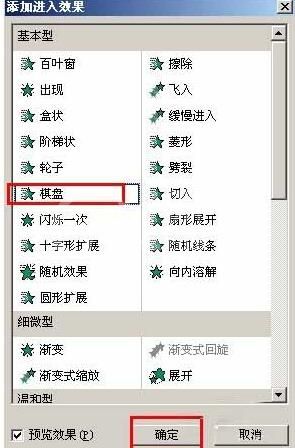
快来学习学习PPT特殊动画效果设置教程吧,一定会帮到大家的。



























